Apache Subversion (umumnya dikenal sebagai SVN) adalah sistem kontrol versi open source yang sangat populer. Sistem kontrol versi memungkinkan Anda merekam perubahan pada file atau kumpulan file selama periode waktu tertentu sehingga Anda dapat mengingat versi tertentu saat diperlukan.
Untuk memiliki kontrol versi untuk proyek Anda, pertama-tama Anda harus menginstal server SVN di Ubuntu Anda mesin.
Menginstal Server SVN di Ubuntu 18.04 LTS
Di sini kita akan menginstal dan mengkonfigurasi subversi Apache di Ubuntu 18.04 LTS.
Langkah 1. Instal Apache
Sebelum kita melanjutkan instalasi, mari kita perbarui repositori terlebih dahulu.
sudo apt-get update
sudo apt-get install apache2
Periksa status apache.
sudo systemctl status apache2
Jika layanan belum dimulai, maka .start Apache.
sudo systemctl start apache2
Aktifkan Apache pada boot sistem.
sudo systemctl enable apache2
Verifikasi Instalasi Apache. Cukup buka browser web Anda dan ketik IP server web atau nama host. Jika Anda dapat melihat halaman default Apache, instalasi Apache berhasil.
Langkah 2. Instal Apache Subversion
Instal Subversion dan paket yang diperlukan
sudo apt-get install subversion libapache2-mod-svn
Setelah instalasi, secara otomatis mengaktifkan modul SVN yang diperlukan (dav_module , dav_svn_module, authz_svn_module ).
Buat daftar modul yang diaktifkan
sudo apachectl -M
Jika modul svn tidak diaktifkan. jalankan perintah di bawah ini dan aktifkan
sudo a2enmod dav
sudo a2enmod dav_svn
sudo a2enmod authz_svn
Setelah mengaktifkan modul tersebut, kita perlu memulai ulang layanan Apache.
sudo service apache2 restart
Langkah 3. Konfigurasi Apache Subversion
Sekarang kita akan membuat repositori SVN. Di sini kita menggunakan direktori “/opt” untuk membuat repositori kita.
Buat direktori svn.
sudo mkdir -p /opt/svn
Buat repositori svn. Di sini kita membuat repositori bernama “fosslinuxrepo”
sudo svnadmin create /opt/svn/fosslinuxrepo
Mengubah kepemilikan repositori.
sudo chown -R www-data:www-data /opt/svn/fosslinuxrepo/
Mengubah izin repositori.
sudo chmod -R 775/ opt/svn/fosslinuxrepo
Tambahkan Pengguna Subversi. Di sini kita membuat file sandi di direktori “/etc”.
sudo htpasswd -cm /etc/svn-auth-users fosslinux
Buat pengguna kedua.
sudo htpasswd -m /etc/svn-auth-users fosslinux2
Buat file host virtual Apache untuk SVN- untuk melakukannya, pertama-tama kita perlu mengubah direktori ke “/etc/apache2/sites-available/”
cd /etc/apache2/sites-available/
Buat file virtual host dan di sini kita buat file bernama “fosslinuxsvn.conf”.
sudo vim fosslinuxsvn.conf
Tambahkan baris berikut ke file.
<VirtualHost *:80>
ServerName svn.fosslinux.com
ServerAlias svn.fosslinux.com
<Location /svn>
DAV svn
SVNParentPath /opt/svn
AuthType Basic
AuthName "Subversion Repository"
AuthUserFile /etc/svn-auth-users
Require valid-user
</Location>
ErrorLog ${APACHE_LOG_DIR}/svn.fosslinux.com-error.log
CustomLog ${APACHE_LOG_DIR}/svn.fosslinux.com-access.log combined
</VirtualHost> Ubah “svn.fosslinux.com” menjadi nama host Anda.
Simpan dan keluar dari file.
Nonaktifkan file host virtual default.
sudo a2dissite 000-default.conf
Aktifkan file host virtual yang baru dibuat.
sudo a2ensite fosslinuxsvn.conf
Periksa sintaks apache.
sudo apachectl -t
Kemudian restart Apache.
sudo systemctl restart apache2
Langkah 4. Uji Subversi Apache yang Dikonfigurasi
Buka browser web dan ketik URL repo dan tekan enter.
http://svn.fosslinux.com/svn/fosslinuxrepo/
Ganti sv.fosslinux.com dengan nama host Anda.
Saat Anda akan mendapatkan layar pop-up Otentikasi, masukkan Nama Pengguna dan Kata Sandi yang sudah dibuat untuk mengakses repositori svn.
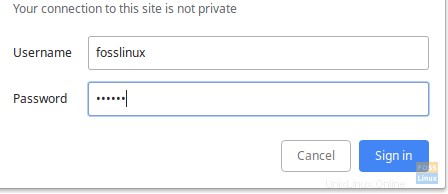
Sekarang Anda dapat melihat repositori yang dibuat.
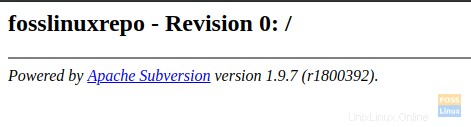
Sekarang mari kita buat proyek bernama “RnD_works ” di dalam repositori.
svn mkdir file:///opt/svn/fosslinuxrepo/RnD_works -m "added RnD_works repository"
svn mkdir file:///opt/svn/fosslinuxrepo/RnD_works/trunk -m "added RnD_works trunk repository"
svn mkdir file:///opt/svn/fosslinuxrepo/RnD_works/branches -m "added RnD_works branches repository"
svn mkdir file:///opt/svn/fosslinuxrepo/RnD_works/tags -m "added RnD_works tags repository"
Mari kita periksa apakah proyek baru ini dapat dilihat di dalam repositori.
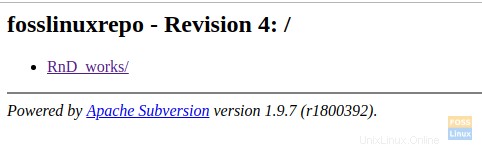
Klik dan Buka “RnD_works”
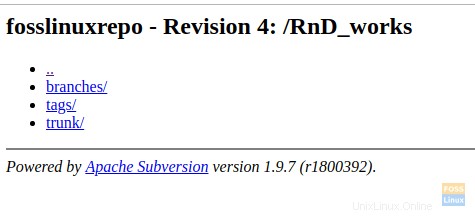
Jika Anda ingin menghapus proyek yang dibuat, Anda dapat menggunakan perintah di bawah ini untuk menghapusnya.
svn delete file:///opt/svn/fosslinuxrepo/RnD_works -m "delete RnD_works repository"
Langkah 5. Jadwalkan Pencadangan Repositori
Buat folder cadangan.
sudo mkdir -p /etc/backcups
Ubah pengguna menjadi pengguna root.
sudo su -
Edit crontab.
crontab -e
Dalam perintah berikut, kami menjadwalkan pencadangan svn tengah malam setiap hari.
0 0 * * * svnadmin dump /opt/svn/fosslinuxrepo > /etc/backcups/svnbackups-$(date +%Y%m%d).dump

Kemudian simpan dan keluar.
Langkah 6. Pulihkan Repositori
Jika Anda perlu memulihkan repositori svn dari file cadangan, gunakan perintah di bawah ini.
Buat repositori baru.
svnadmin create /opt/svn/restorerepo
Pulihkan cadangan:
svnadmin load /opt/svn/restorerepo < /etc/backups/svnbackups-20190204.dump
Itu saja. Kami harap artikel ini telah membantu Anda untuk mengonfigurasi Subversion dengan sukses. Jika Anda memiliki pertanyaan atau komentar, silakan kunjungi bagian Komentar di bawah.